Stáhněte si Noto Fonts pro Windows 10
Před pěti lety Google zahájil projekt na vytvoření písma, které bude pokrývat všechny možné jazyky. Původně jej chtěl Google použít v Androidu a Chrome OS, aby jejich písmo vypadalo identicky v různých zemích po celém světě. Rodina písem Google dostala název „Noto“ a nyní je dostupná pro každého.
reklama
Název "Noto" znamená Ne více Nafu. Tofu, jak možná víte, nebo ne, je jídlo vyrobené ze sójových bobů a nakrájené na bloky. Pokud na vašem počítači není k dispozici požadované písmo pro zobrazení písmen abecedy nebo jiného textu Unicode, jsou na stránce reprezentovány malými rámečkovými znaky. Protože v používaném písmu chybí tyto znaky Unicode, jsou nahrazeny bloky podobnými tofu:

Rodina písem Noto by měla tento problém vyřešit, protože písma Noto mají plnou podporu pro Unicode – dokážou vykreslit znaky v 800 jazycích včetně všech možných speciálních znaků a emotikonů.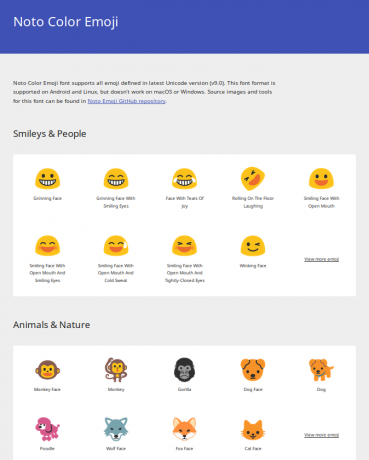
Celá rodina písem je k dispozici ke stažení zdarma. Noto je již můj oblíbený font v Linuxu. Nyní se podívejme, jak získat rodinu písem Noto ve Windows 10.
- Otevřete online knihovnu Google Fonts ve svém prohlížeči pomocí následujícího odkazu:
Písma Noto
- Klikněte na tlačítko "Stáhnout všechna písma" vpravo. Všimněte si, že tento archiv ZIP je obrovský (470+ MB), protože písmo obsahuje všechny znaky Unicode:
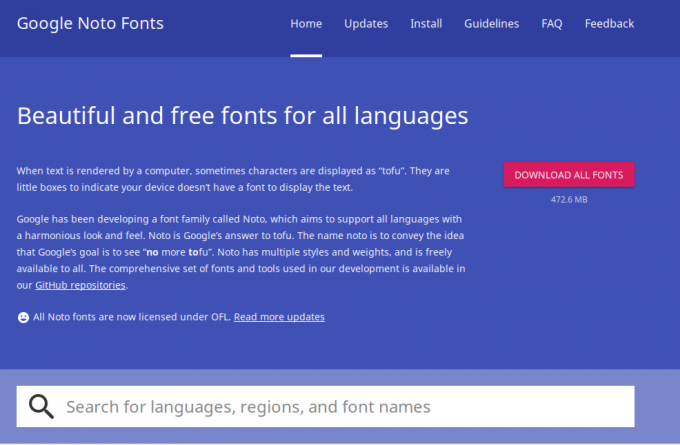
- Extrahujte obsah archivu do libovolné složky, kterou chcete:
- Nyní otevřete Ovládací panely a přejděte na
Ovládací panely\Vzhled a přizpůsobení\Písma
Zobrazí se následující složka:

- Přetáhněte stažená písma z umístění, kde jste je extrahovali, a přetáhněte je do složky Písma:


Nyní je můžete použít v jakékoli aplikaci, jako je Word nebo jen Poznámkový blok. A je to!
